PS换脸教程:利用抠图和合成技术快速给人物进行…
2021-01-11 16:01:35来源:ps爱好者 阅读 ()

第二步先用多边形套索工具进行抠人脸部分,如果不小心选区出错,可以DEL键后退一下
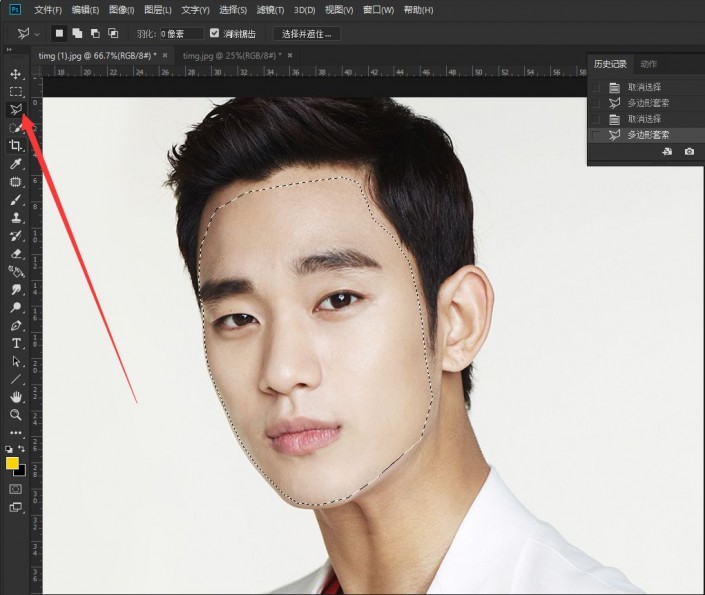
第三步CTRL+J复制出来
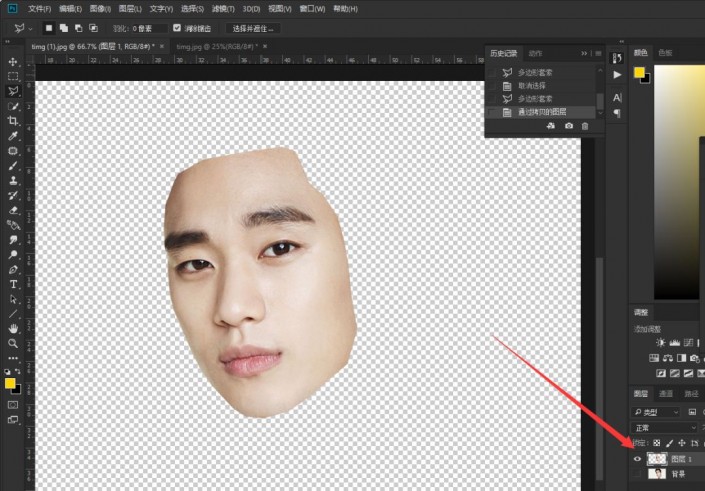
第四步,CTRL+A,CTRL+C,CTRL+V把素材复制过去合成的文件。
第五步,CTRL+T调整脸的角度,这里可以合适先临时调一下图层的透明度,容易观察脸部的位置.
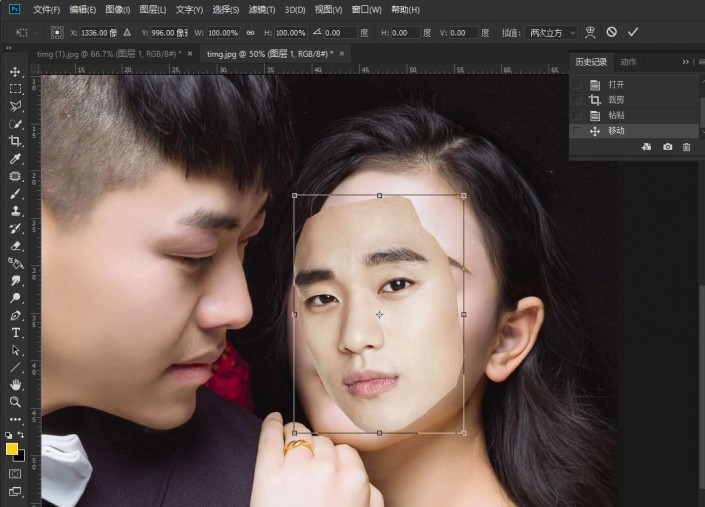
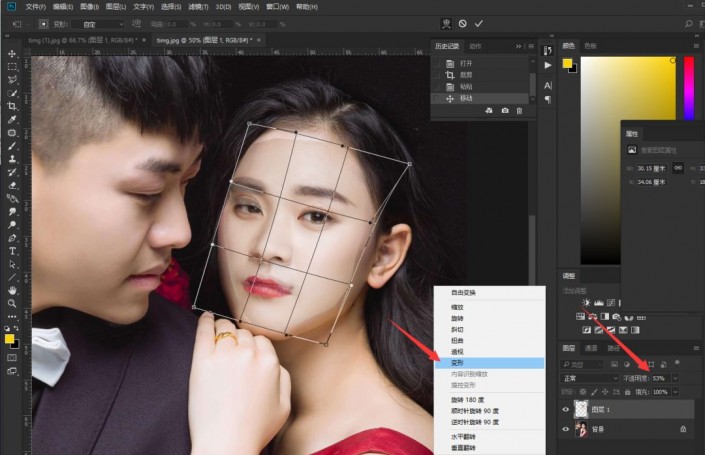
第六步,调好位了,按回车键确
第六步,然后把图层的透明度还来回来100%,临时的嘛,终究要还的。哈哈
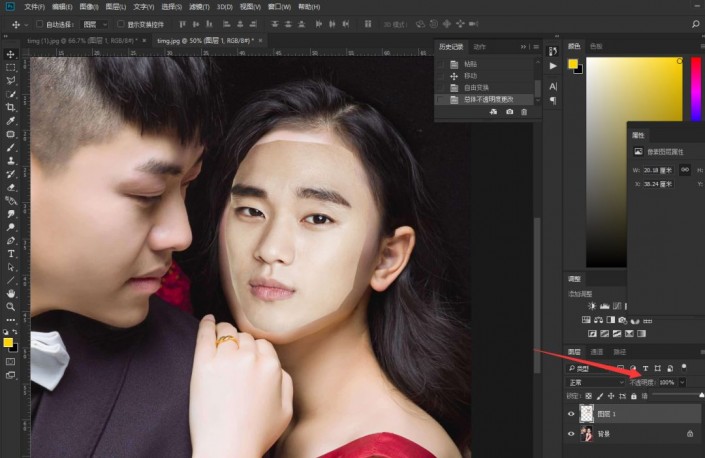
第七步,背景图层复制一个第
第七步,CTRL+J
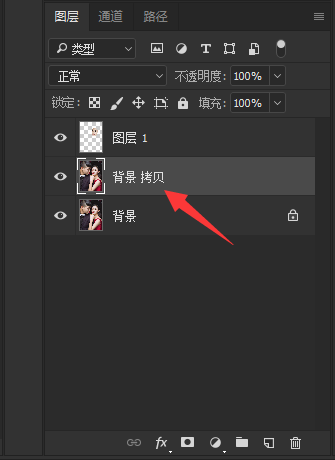
第八步,按CTRL+鼠标点选图层1,快速生成选区,收缩5个像素(合适就行,不限的)
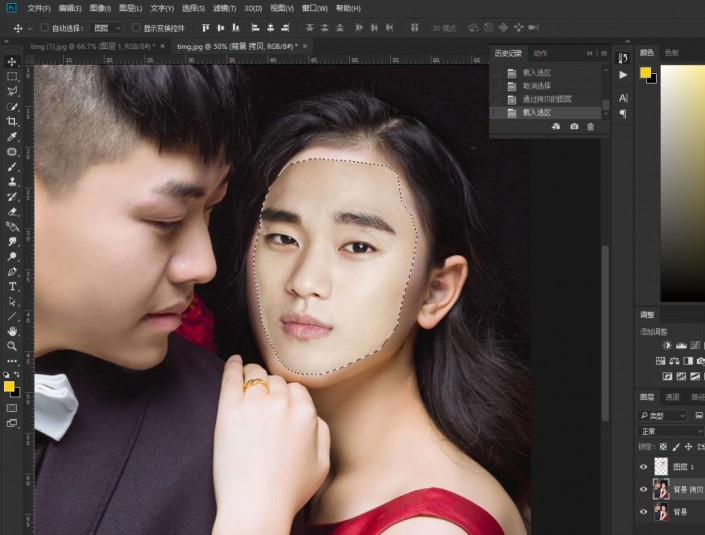
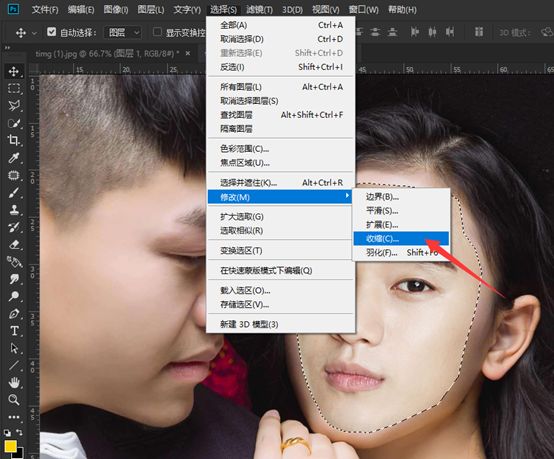
第九步,回到拷贝的背景图层,按DEL删除原来脸,CTRL+D取消选区
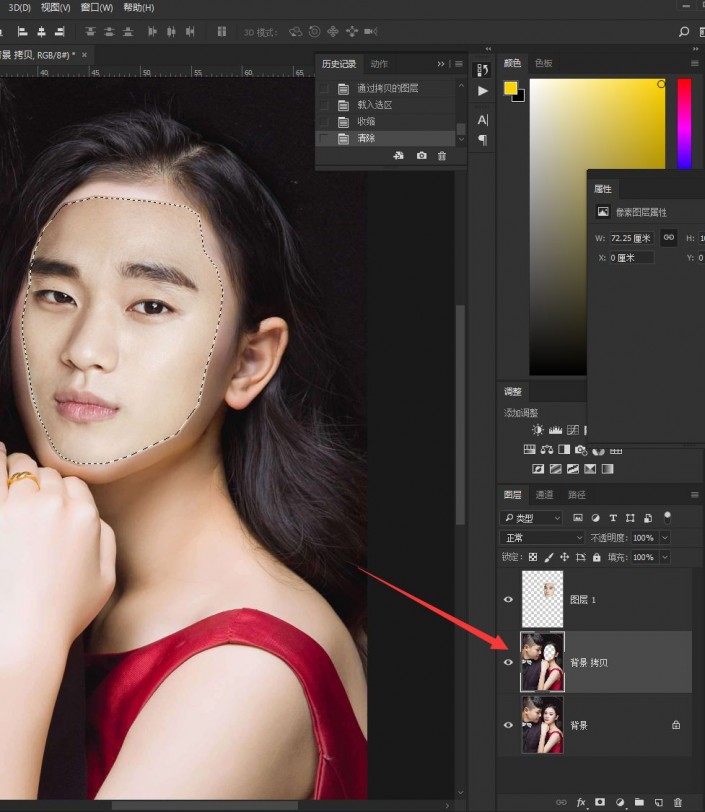
第十步,按SHIFT键,一定要按SHIFT键选择图层1+拷贝的背景图层
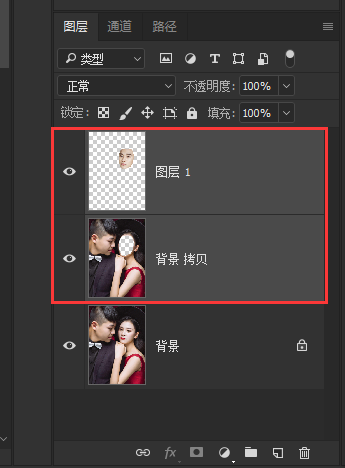
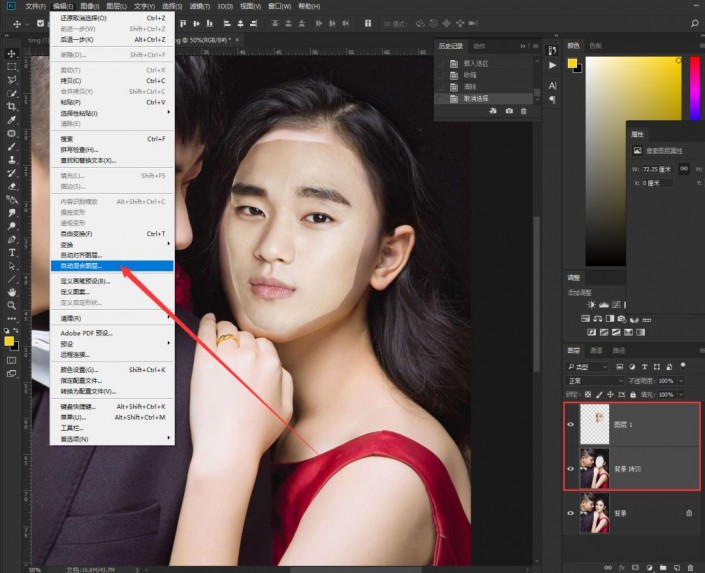
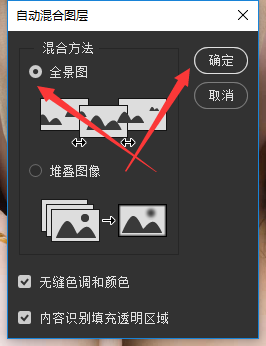
第十一步,使用修复工具+图案工具,合适细节处理(考验PS工具的基础的时候了)
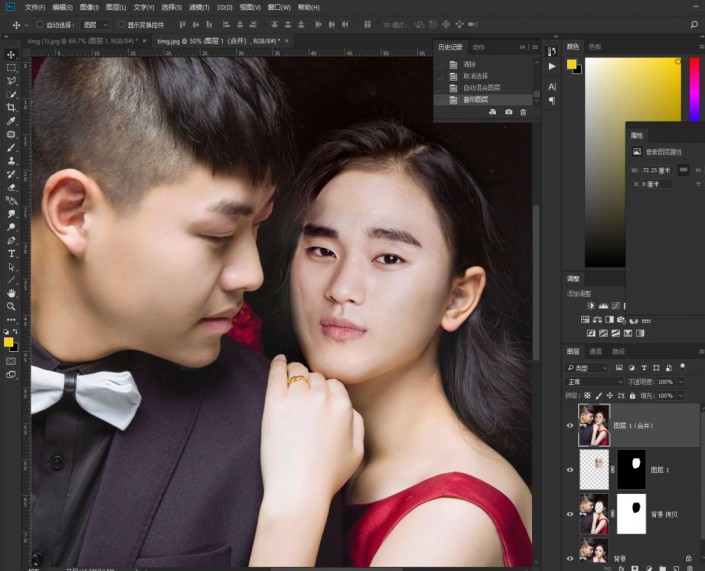
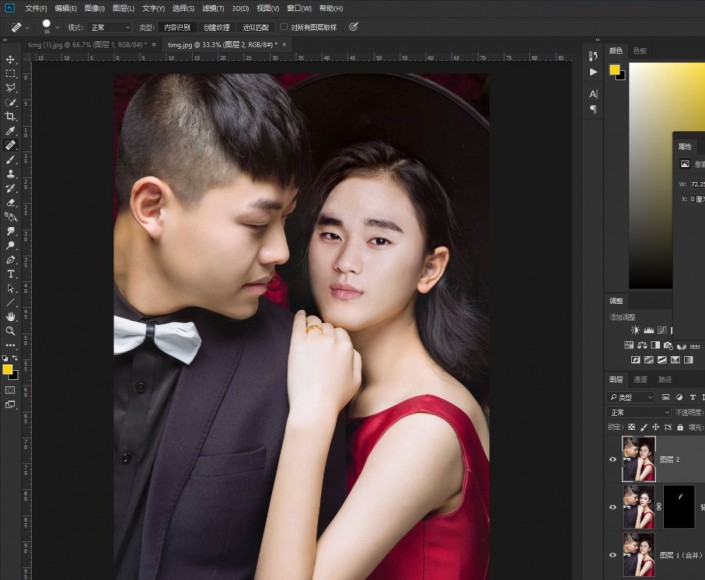
完成:

原文链接:http://www.psahz.com/ps_zhaopianchuli/27104.html
如有疑问请与原作者联系
标签:
版权申明:本站文章部分自网络,如有侵权,请联系:west999com@outlook.com
特别注意:本站所有转载文章言论不代表本站观点,本站所提供的摄影照片,插画,设计作品,如需使用,请与原作者联系,版权归原作者所有
- PS文字特效教程:制作公路上个性的涂鸦文字效果,喷涂文字。 2021-05-25
- PS色彩修复教程:利用色阶工具快速给红烧肉素材图修正颜色。 2021-05-25
- PS半透明物体抠图:利用通道选区工具抠出透明的塑料盒。PS半 2021-05-24
- PS海报设计技巧教程:学习制作个性的扭曲文字海报图片。PS海 2021-05-24
- PS图片特效制作教程:学习给铁塔图片制作成钻出手机屏幕的效 2021-05-24
IDC资讯: 主机资讯 注册资讯 托管资讯 vps资讯 网站建设
网站运营: 建站经验 策划盈利 搜索优化 网站推广 免费资源
网络编程: Asp.Net编程 Asp编程 Php编程 Xml编程 Access Mssql Mysql 其它
服务器技术: Web服务器 Ftp服务器 Mail服务器 Dns服务器 安全防护
软件技巧: 其它软件 Word Excel Powerpoint Ghost Vista QQ空间 QQ FlashGet 迅雷
网页制作: FrontPages Dreamweaver Javascript css photoshop fireworks Flash
